В этом разделе описано как работать с пользователями и правами, а также как установить пароли пользователям (в самом низу статьи)
В программе по недвижимости Квартал ПРО реализована система правил и разрешений для групп пользователей.
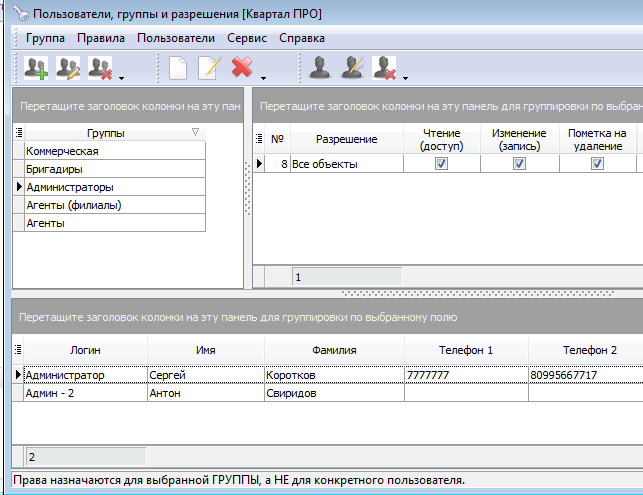
Система прав основана на группах, т.е. права назначают не конкретному пользователю, а группе пользователей.
Сначала нужно создать группу. Затем добавить в эту группу одного или более пользователей. А потом назначить права этой группе.
Для назначения правил и разрешений группам пользователей выберите меню "Справочники->Пользователи и права".
Окно "Управление правами" разделено на три части. Слева вверху расположены группы. Справа вверху - права для выбранной группы. Внизу - список пользователей выбранной группы.
Создание новой группы.
1. Активируйте таблицу групп - щелкните по таблице мышкой.
2. Нажмите на клавиатуре клавишу Insert или щёлкните по таблице групп правой кнопкой мышки и выберите меню "Добавить группу".
3. Появится новая пуста строка.
4. Впишите название новой группы и нажмите на клавиатуре Enter или перейдите на другую запись таблицы для сохранения информации.
Можно также воспользоваться главным меню, панелью кнопок или контекстным меню таблицы.
Количество групп не ограничено. Администратор может создавать любые группы с любыми названиями. Перед удалением группы, убедитесь в том, что в ней нет пользователей.
ВНИМАНИЕ!!! Очень осторожно назначайте права той группе, в которой находитесь, т.к. можно лишить себя важных прав по управлению пользователями.
Добавление пользователей в программу Квартал ПРО.
1. Выберите группу, в которую требуется добавить нового пользователя. Для этого щёлкните по нужной группе 1 раз левой кнопкой мышки.
3. Активируйте таблицу пользователей левым щелчком мыши (щёлкните 1 раз внизу - по таблице пользователей).
2. Нажмите на клавиатуре клавишу Insert.
3. Появится новая пустая строка.
4. Введите имя (логин), пароль и другие данные.
5. Нажмите на клавиатуре Enter или перейдите на другую запись таблицы для сохранения информации.
Перемещение пользователя(ей) из одной группы в другую.
1. Выберите ту группу, ИЗ которой требуется переместить пользователей.
2. В нижней табрице выделите пользователей, которых требуется переместить в другую группу.
3. Нажмите кнопку "Переместить в другую группу выделенных пользователей".
4. Появится окно с названиями групп.
5. Выберите новую группу и нажмите кнопку ОК.
Удаление записей.
Для удаления записей из какой-либо таблицы выделите нужные записи и нажмите на клавиатуре клавишу Delete.
Назначение прав группе пользователей.
После того, как создана новая группа, ей можно назначить определённые права. Группе можно назначить права, даже если в ней нет ни одного пользователя.
1. Левой кнопкой мышки выделите нужную группу для назначения ей прав.
2. Справа в таблице щёлкните правой кнопкой мышки и выберите пункт "Новое правило...".
3. Появится окно, где можно выбрать правило и действия. Чтобы выбрать правило, щёлкните по кнопку слева от списка или начните набирать текст прямо в строке с правилами и программа покажет только нужные.
4. В верхнем выпадающем списке выберите правило №16, например "Квартиры (доступ к форме редактирования).
5. Ниже расположены флажки (переключатели, галочки) с действиями: доступ(чтение), редактирование(запись/сохранение), удаление и т.д.
6. Выберите, какие действие будут РАЗРЕШЕНЫ пользователям этой группы с модулем дома. Например, если не разрешено чтение (доступ), то пользователи группы не смогут открыть окно редактирования домов/участков.
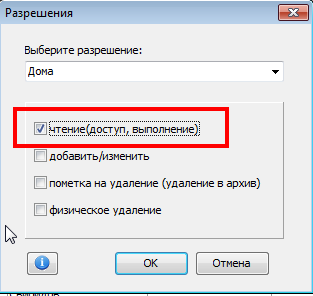
Если группе пользователей требуется дать доступ к функции печати или экспорта, то на форме выбора действий достаточно включить только первый переключатель "чтение (доступ, выполнение)":
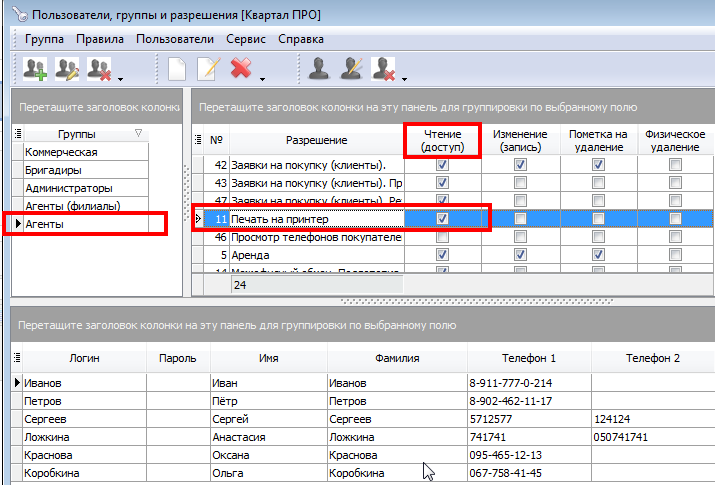
Примечание. У некоторых модулей программы нет понятия "запись", "удаление" или "сохранение". Например, это печать информации, доступ к настройкам программы, экспорт/копирование данных. Поэтому, если Вы из верхнего списка выбрали одно из таких правил, то в действиях достаточно включить/выключить флажок "чтение(доступ, выполнение)". Т.е. разрешён доступ пользователей этой группы к распечатке информации или к форме поиска квартир, домов и т.д.
Примечание. Щёлкните по любой таблице правой кнопкой мышки для показа контекстного меню этой таблицы.
Установка паролей в программе Квартал ПРО.
Чтобы пользователю задать или изменить пароль, нужно выбрать пользователя в нижней таблице, выделить ячейку с паролем и нажать клавишу F2 или Entert для редактирования ячейки. Указать пароль и затем нажать Enter на клавиатуре или перейти на другую запись для сохранения результатов.
По умолчанию колонка "Пароль" скрыта. Её нужно отобразить используя встроенное управление таблицами.
Для этого нужно нажать на кнопку управления колонками слева вверху таблицы, над служебным столбцом:
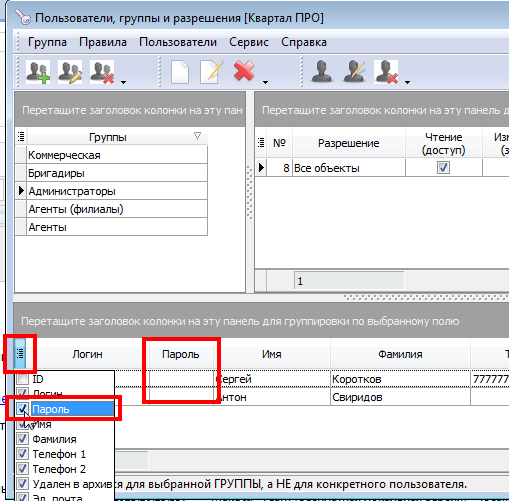
Программа покажет список колонок таблицы. Включите переключатель напротив колонки "Пароль".
См. также:
Доступ пользователям программы к контактам только своих объектов и заявок >>
Описание правил и разрешений >>
• • • • • • • • •
© 2005-2026 Квартал ПРО - программы по недвижимости. Все права защищены.
При перепечатке и распространении информации обязательно указывайте адрес источника.
***
Сейчас на сайте 813 гостей и нет пользователей